iPhone Foi Roubado? 3 Métodos Simples para Localizar iPhone Desligado
Como criaturas sociais, nós vivemos em comunidades e estamos constantemente cercados de outras pessoas, algumas boas, outras infelizmente não tão bem intencionadas. Viver em sociedade sempre foi muito vantajoso para os seres humanos, mas com isso, os problemas que tínhamos em relação aos riscos de vida, se tornaram menores, e agora nossos riscos estão mais relacionados aos bens materiais.
Afinal, quem nunca teve um telefone roubado? Seja por descuido ou por termos sido a vítima escolhida, a questão é que estamos sempre suscetíveis a isso, e só quem já perdeu seu telefone sabe o quão ruim isso pode ser.
Pensando nisso, decidimos escrever este artigo para nossos leitores usuários de iOS e vamos lhe ensinar a localizar iPhone desligado. Confira abaixo algumas das formas que separamos para ajudá-los nessa missão!
- Método 1. Localizar iphone desligado pelo gps com Last Alert Pro
- Método 2. Localizar iPhone desligado pelo IMEI
- Método 3: Localizar iPhone desligado pelo“Buscar iPhone”
- Método 4: Dica extra: Como desativar o buscar iphone com Tenorshare 4meKey
Método 1. Localizar iphone desligado pelo gps com Last Alert Pro
Para os que ainda não sabem, em 2013 foi lançado um aplicativo que se mantém atualizado e funcional até os dias de hoje, chamado Last Alert Pro. Ele chegou pelo preço de $ 1,99 com a proposta principal de servir como um buscador para o seu celular (apenas enquanto ele estiver ligado).
Ele lhe enviará notificações por e-mail contendo a localização do celular de tempos em tempos, e ao fim da bateria do telefone, ele enviará a localização em tempo real, para que caso você tenha outro dispositivo, possa localizar iphone desligado pelo gps. Para utilizá-lo é bem simples, bastando que você siga os passos abaixo:
- Faça o download do aplicativo “Last Alert”
- Abra o aplicativo e, clique em “My settings” para configurá-lo e adicione o e-mail.
- Habilite a opção de “E-mail GPS Location”.
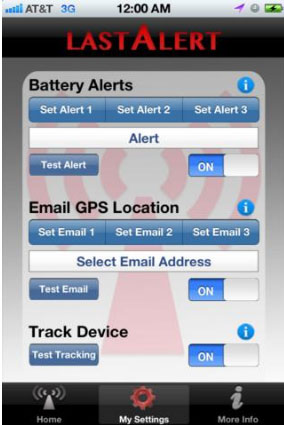
Método 2. Localizar iPhone desligado pelo IMEI
Primeiramente, para os que não sabem, IMEI (International Mobile Equipment Identity) é um número atrelado ao aparelho durante sua fabricação, e este número é individual para cada telefone, o que torna este método possível.
Para localizar iphone desligado pelo imei, você irá precisar ter acesso a esse número ANTES de ter perdido seu telefone. A maneira mais simples para obter o número IMEI é entrar na página de "Configurações" do seu iPhone, selecionar "Geral" e "Sobre". Você poderá encontrar o número IMEI do seu dispositivo listado aqui.
Caso você tenha em mãos a caixa de seu aparelho, é possível que você encontre lá também o número de IMEI, conforme foto abaixo. Com o número em mãos, localizar iphone desligado pelo imei é fácil, confira abaixo:
- Faça o download do IMEI Tracker (Caso esteja sem um aparelho para isso, acesse pelo site).
- Como você pode ver, o serviço é bem intuitivo. Basta que você preencha o numero do IMEI no campo abaixo e clique em rastrear!
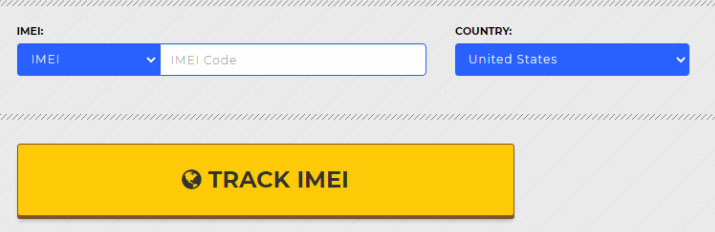
Método 3: Localizar iPhone desligado pelo“Buscar iPhone”
Para usar o serviço da própria Apple você utilizará iCloud localizar iPhone desligado. Acesse o app Buscar em outro dispositivo Apple com sessão iniciada usando o mesmo ID Apple.
Você também pode usar o app Buscar no dispositivo de alguém de seu grupo de Compartilhamento Familiar ou iniciar sessão em iCloud.com/find para localizar o dispositivo usando um navegador.
- Abra o app Buscar no seu iPhone ou iPad
- Selecione o dispositivo para ver a localização dele no mapa. Se você participa de um grupo de Compartilhamento Familiar, pode ver os dispositivos desse grupo.
- Selecione Itinerários para abrir a localização do dispositivo no app Mapas.
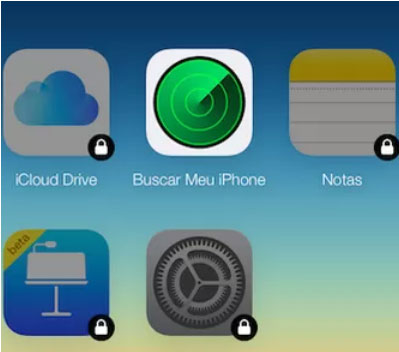
Se você tiver ativado a Busca Off-line, poderá ver a localização do dispositivo mesmo se ele não estiver conectado a uma rede Wi-Fi ou celular.
Não vê o dispositivo? O recurso Buscar dispositivo talvez esteja desativado. Se o dispositivo estiver desligado, a bateria tiver esgotado ou fizer mais de 24 horas desde que a última localização foi enviada para a Apple, não será possível ver a localização dele. Saiba como manter suas informações protegidas.
Dica extra: Como desativar o buscar iphone com Tenorshare 4meKey
Faça o download do software TenorShare 4MeKey para Windows ou macOS e instale-o. Feito isso, vamos ao passo a passo de como desativar o buscar iPhone.
Compatível com iPhone 5S ao iPhone X, o 4Mekey remove o Bloqueio de Ativação do iCloud e Buscar iPhone. Essa é uma maneira fácil de desativar buscar iPhone
- Baixe e instale o software Tenorshare 4Mekey em seu computador. Ao abrir o aplicativo, selecione a opção “Desativar buscar iphone”.
- Feito isso, o programa irá para a tela de interface do “Desativar buscar iphone”. É importante ressaltar que apenas um dispositivo poderá ser conectado ao seu computador ao iniciar este processo.
- Conecte seu dispositivo ao computador. Assim que você conectar seu dispositivo no computador, vá até o aparelho e selecione “Confiar”.
- Inicie o Jailbreak em seu aparelho
- Desligando o recurso de “Buscar iPhone”
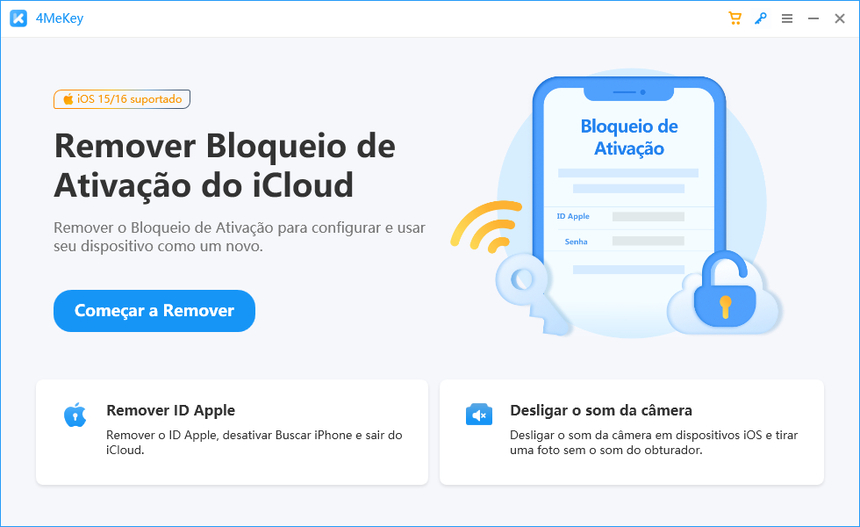
Perceba que uma tela com um aviso irá aparecer para te lembrar que algumas coisas devem ser levadas em consideração antes de seguir com o procedimento. Tome seu tempo para ler com cuidado.
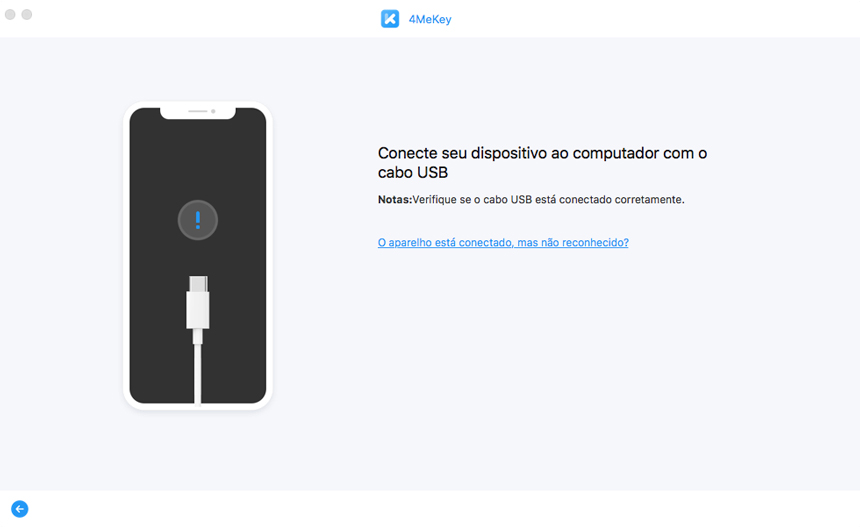
Depois de conectado e reconhecido, para que você possa desativar a opção de buscado meu iPhone, o aparelho precisará passar pelo processo de “Jailbreak”.
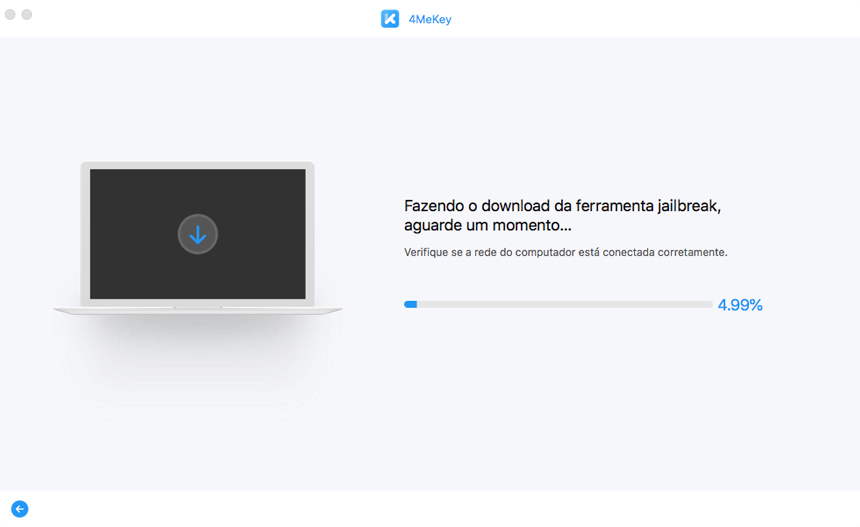
Uma vez que o processo de Jailbreak tenha sido finalizado, você poderá seguir para a pagina seguinte e clicar em “Começar a Remover ” para dar inicio ao procedimento. Mas lembre-se, para que o processo seja bem sucedido, você precisará de:
● Desconectar os dados e o wi-fi de seu celular
● Fazer um backup caso queira manter seus dados, visto que depois do procedimento, seu celular será apagado e restaurado as configurações de fábrica.
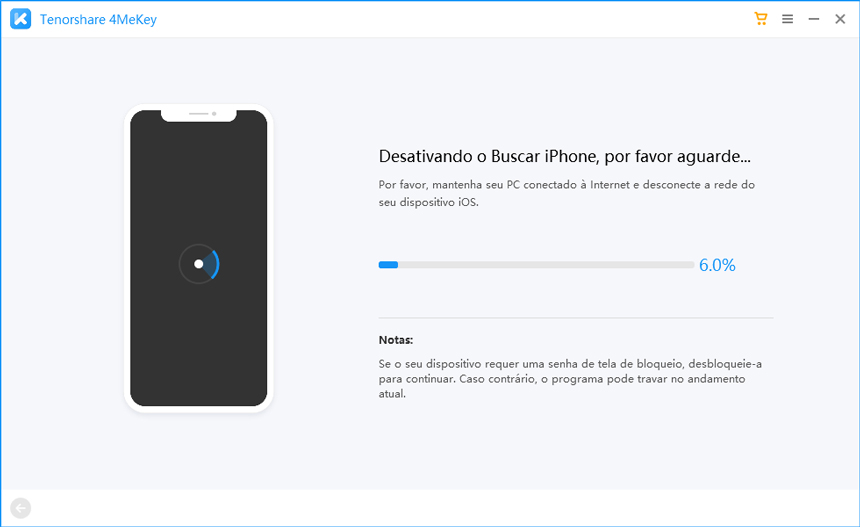
Após algum tempo, a mensagem de sucesso irá aparecer conforme tela abaixo. Para confirmar que a ferramenta foi desabilitada, você pode copiar o numero de série e checar se o celular consegue ser encontrado através do “Buscar iPhone”. Caso negativo, então o processo foi um sucesso. Caso você consiga encontrá-lo, basta que você refaça o processo.
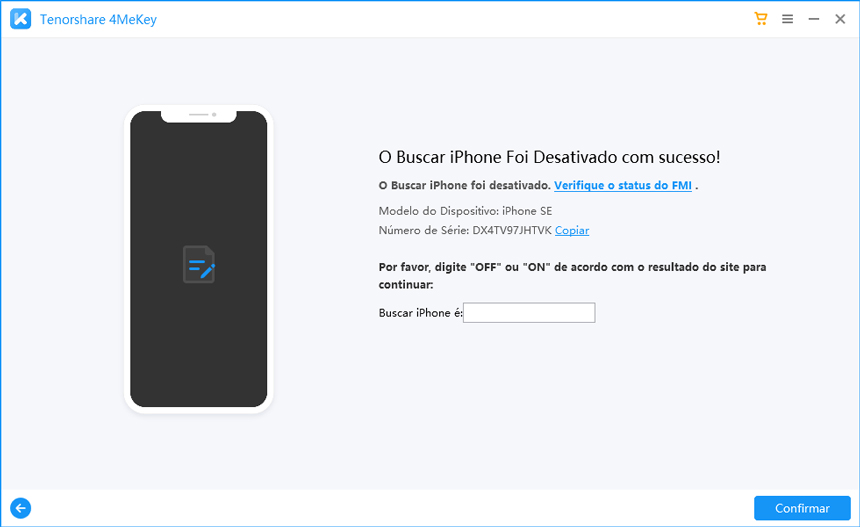
Assista ao tutorial detalhado e aprenda como fazer isso de forma simples!
Conclusão
Não deixe de conferir outras funcionalidades da ferramenta que você acabou de fazer o download, e caso você queira recuperar as configurações do seu celular antes do processo de desativar o buscar iPhone, sugerimos que dê uma olhada no Tenorshare 4MeKey. Agora que seu telefone já está Jailbroken, o céu é o limite! Você não mais ficará preso às limitações que seu telefone anteriormente apresentava.

Tenorshare 4MeKey
Melhor ferramenta online para remoção de bloqueio de ativação do iCloud
Rápido e fácil







